PivotTable-liigendtabelis andmete filtreerimine
PivotTable-liigendtabelid sobivad suurepäraselt suurtest andmehulkadest üksikasjalike kokkuvõtete loomiseks.

Andmete kiireks ja tõhusaks filtreerimiseks saate lisada ühe või mitu tükeldit. Tükeldid sisaldavad nuppe, mida saate andmete filtreerimiseks klõpsata, ja need jäävad teie andmetega nähtavaks, et teaksite alati, millised väljad kuvatakse või peidetakse filtreeritud PivotTable-liigendtabelis.
-
Valige PivotTable-liigendtabelis suvaline lahter ja seejärel valige menüüs PivotTable-liigendtabeli analüüs nupp

-
Valige väljad, mille jaoks soovite tükeldeid luua, ja valige OK.
-
Excel paigutab töölehele iga tehtud valiku kohta ühe tükeldi, kuid teie ise saate neid korraldada ja mahutada, kuid see sobib just teile kõige paremini.
-
PivotTable-liigendtabelis kuvatavate üksuste valimiseks valige tükeldinupud.
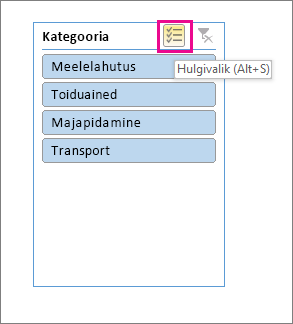
Käsifiltrid kasutavad automaatfiltrit. Need toimivad koos tükelditega, nii et saate kasutada tükeldit kõrgema taseme filtri loomiseks ja seejärel kasutada sügavamale sukeldumiseks automaatfiltrit.
-
Automaatfiltri kuvamiseks valige rippnool

Kompaktne paigutus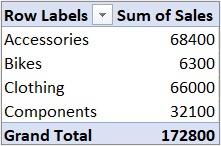

Väli Väärtus asub alas Read
Väli Väärtus asub alas Veerud
Liigendus/tabelipaigutus
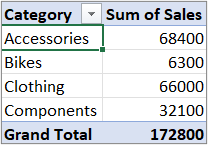
-
Tingimusavaldise loomise abil filtreerimiseks valige Sildifiltrid ja seejärel looge sildifilter.
-
Väärtuste alusel filtreerimiseks valige Väärtustefiltrid ja seejärel looge väärtustefilter.
-
Kindlate reasiltide ( tihendatud paigutuses) või veerusiltide ( liigendus või tabelipaigutus) alusel filtreerimiseks tühjendage ruut Vali kõik ja märkige ruudud nende üksuste kõrval, mida soovite kuvada. Filtreerimiseks saate ka sisestada teksti otsinguväljale .
-
Klõpsake nuppu OK.
Näpunäide.: Filtreid saate lisada ka PivotTable-liigendtabeli väljale Filter. Nii saate luua ka üksikuid PivotTable-liigendtabeli töölehti iga filtrivälja üksuse jaoks. Lisateavet leiate teemast Väljaloendi kasutamine väljade korraldamiseks PivotTable-liigendtabelis.
Filtrite rakendamise abil saate ka kuvada teatud tingimustele vastavad andmed või andmehulga kümme esimest või kümme viimast väärtust.
-
Automaatfiltri kuvamiseks valige rippnool

Kompaktne paigutus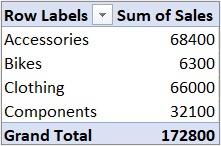

Väli Väärtus asub alas Read
Väli Väärtus asub alas Veerud
Liigendus/tabelipaigutus
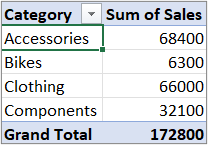
-
Valige Väärtusefiltrid > Esikümnesse.
-
Valige esimesel väljal Üla- või allserv.
-
Sisestage teisele väljale soovitud arv.
-
Kolmandal väljal tehke järgmist.
-
Üksuste arvu alusel filtreerimiseks klõpsake käsku Üksused.
-
Protsendi alusel filtreerimiseks valige Protsent.
-
Summa alusel filtreerimiseks klõpsake käsku Summa.
-
-
Valige neljandal väljal väli Väärtused .
Aruandefiltri abil saate kiiresti kuvada PivotTable-liigendtabelis uue väärtusekogumi. Filtris valitud üksused kuvatakse PivotTable-liigendtabelis ja üksused, mida ei valita, peidetakse. Kui soovite filtri lehed (kogum väärtusi, mis vastavad aruandefiltri üksustele) kuvada eraldi töölehtedel, saate selle sätte määrata.
Aruandefiltri lisamine
-
Klõpsake PivotTable-liigendtabelis mis tahes kohta.
Kuvatakse paan PivotTable-liigendtabeli väljaloend.
-
Klõpsake mõnes paani PivotTable-liigendtabeli väljaloend alal välja ja valige Teisalda aruandefiltrisse.
Saate seda toimingut korrata mitme aruandefiltri loomiseks. Aruandefiltrid kuvatakse hõlpsaks juurdepääsuks PivotTable-liigendtabeli kohal.
-
Väljade järjestuse muutmiseks saate alasse Filtrid kas lohistada väljad soovitud asukohta või topeltklõpsata välja ja valida Nihuta üles või Nihuta alla. PivotTable-liigendtabelis muudetakse vastavalt aruandefiltrite järjekorda.
Aruandefiltrite kuvamine ridades või veergudes
-
Klõpsake PivotTable-liigendtabelit või sellega seotud PivotChart-liigenddiagrammi PivotTable-liigendtabelit.
-
Paremklõpsake PivotTable-liigendtabelit ja seejärel valige PivotTable-liigendtabeli suvandid.
-
Määrake vahekaardil Paigutus järgmised suvandid.
-
Tehke jaotise Aruandefilter loendiboksis Väljade korraldamine ühte järgmistest.
-
Aruandefiltrite kuvamiseks ridades ülalt alla valige Alla, seejärel üle.
-
Aruandefiltrite kuvamiseks veergudes vasakult paremale valige Üle, seejärel alla.
-
-
Tippige või valige väljal Aruande filtrivälju veeru kohta kuvatavate väljade arv enne, kui hõivatakse veel üks veerg või rida (eelmise toiminguga määratud sätte Kuva väljad aruandefiltri alal põhjal).
-
Üksuste valimine aruandefiltris
-
Klõpsake PivotTable-liigendtabelis aruandefiltri kõrval olevat rippnoolt.
-
Valige üksuste kõrval olevad märkeruudud, mida soovite aruandes kuvada. Kõigi üksuste valimiseks märkige ruut (Vali kõik).
Aruandefilter kuvab nüüd filtreeritud üksused.
Aruandefiltri lehtede kuvamine eraldi töölehtedel
-
Klõpsake mis tahes kohta PivotTable-liigendtabelis (või sellega seotud PivotTable-liigendtabeli PivotTable-liigendtabelis), kus on üks või mitu aruandefiltrit.
-
Valige PivotTable-liigendtabeli analüüs (lindil) > Suvandid > Aruandefiltri lehtede kuvamine.
-
Valige dialoogiboksis Aruandefiltri lehtede kuvamine aruandefiltri väli ja klõpsake nuppu OK.
-
Valige PivotTable-liigendtabelis üks või mitu välja, mida soovite valiku alusel filtreerida.
-
Paremklõpsake valiku üksust ja seejärel klõpsake käsku Filtreeri.
-
Tehke ühte järgmistest.
-
Valitud üksuste kuvamiseks klõpsake käsku Säilita ainult valitud üksused.
-
Valitud üksuste peitmiseks klõpsake käsku Peida valitud üksused.
Näpunäide.: Saate peidetud üksused uuesti kuvada filtri eemaldamise teel. Paremklõpsake samal väljal teist üksust, klõpsake käsku Filtreeri ja seejärel Tühista filter.
-
Kui soovite väljale rakendada mitu filtrit või kui te ei soovi oma PivotTable-liigendtabelis filtrinuppe kuvada, saate need ja ka muud filtreerimissuvandid sisse või välja lülitada.
-
Klõpsake lindil PivotTable-liigendtabeli menüüde kuvamiseks PivotTable-liigendtabelis suvalist kohta.
-
Klõpsake menüüs PivotTable-liigendtabel > Analüüs nuppu Suvandid.
-
Klõpsake dialoogiboksis PivotTable-liigendtabeli suvandid vahekaarti Kogusummad & Filtrid.
-
Märkige või tühjendage alal Filtrid ruut Luba mitu filtrit välja kohta olenevalt sellest, mida vajate.
-
Väljapealdiste ja filtriripploendite kuvamiseks või peitmiseks klõpsake vahekaarti Kuvamine ja seejärel märkige või tühjendage ruut Kuva väljapealdised ja filtrid .
-
PivotTable-liigendtabelite vaatamiseks ja nendega suhtlemiseks saate Exceli veebirakendus luua tükeldeid ja neid käsitsi filtreerida.
Tükeldid sisaldavad nuppe, mida saate klõpsata tabelite või PivotTable-liigendtabelite filtreerimiseks. Lisaks kiirele filtreerimisele näitavad tükeldid ka praegust filtreerimisolekut, mis hõlbustab praegu kuvatava sisu mõistmist.
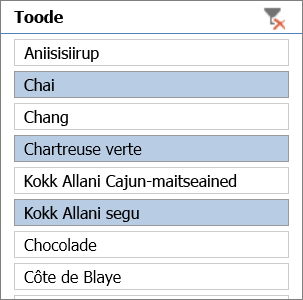
Lisateavet leiate teemast Tükeldite kasutamine andmete filtreerimiseks.
Kui teil on Exceli töölauarakendus olemas, saate töövihiku avada nupuga Ava Excelis ja luua seal oma PivotTable-liigendtabeli andmete jaoks uued tükeldid. Klõpsake nuppu Ava Excelis ja filtreerige andmed PivotTable-liigendtabelis.
Käsifiltrid kasutavad automaatfiltrit. Need toimivad koos tükelditega, nii et saate kasutada tükeldit kõrgema taseme filtri loomiseks ja seejärel kasutada sügavamale sukeldumiseks automaatfiltrit.
-
Automaatfiltri kuvamiseks valige rippnool Filter

Üks veerg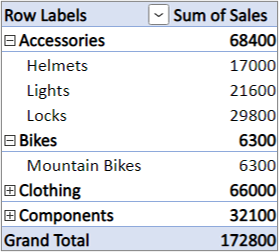
Eralda veerg
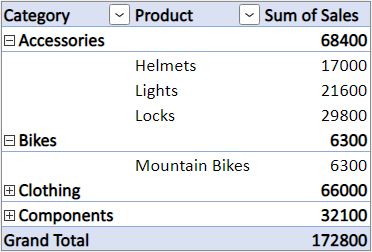
-
Tingimusavaldise loomise teel filtreerimiseks valige <Välja nimi>> sildifiltrid ja seejärel looge sildifilter.
-
Väärtuste alusel filtreerimiseks valige <Välja nimi> > Väärtusefiltrid ja seejärel looge väärtustefilter.
-
Kindlate reasiltide alusel filtreerimiseks valige Filter, tühjendage ruut Vali kõik ja seejärel märkige ruudud nende üksuste kõrval, mida soovite kuvada. Filtreerimiseks saate ka sisestada teksti otsinguväljale .
-
Klõpsake nuppu OK.
Näpunäide.: Filtreid saate lisada ka PivotTable-liigendtabeli väljale Filter. Nii saate luua ka üksikuid PivotTable-liigendtabeli töölehti iga filtrivälja üksuse jaoks. Lisateavet leiate teemast Väljaloendi kasutamine väljade korraldamiseks PivotTable-liigendtabelis.
-
Klõpsake lindil menüüde (PivotTable-liigendtabeli > Analüüsi ja Kujundus) kuvamiseks PivotTable-liigendtabelis mis tahes kohas.
-
Valige PivotTable-liigendtabel > Analüüsi > Lisa tükeldi.
-
Märkige dialoogiboksis Tükeldite lisamine nende väljade ruudud, mille jaoks soovite tükeldid luua.
-
Klõpsake nuppu OK.
Tükeldi kuvatakse iga dialoogiboksis Tükeldite lisamine märgitud välja jaoks.
-
Klõpsake igas tükeldis üksusi, mida soovite PivotTable-liigendtabelis kuvada.
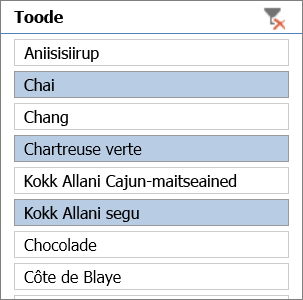
Näpunäide.: Tükeldi ilme muutmiseks klõpsake tükeldit lindil menüü Tükeldi kuvamiseks. Saate rakendada mitmesuguste menüüsuvandite abil tükeldi laadi või muuta sätteid.
-
Klõpsake PivotTable-liigendtabelis nupu Reasildid või Veerusildid noolenuppu

-
Tühjendage rea- või veerusiltide loendi ülaosas ruut (Vali kõik) ja seejärel märkige nende üksuste ruudud, mida soovite PivotTable-liigendtabelis kuvada.
-
Filtrinool muutub ikooniks

Kõigi filtrite eemaldamiseks korraga valige PivotTable-liigendtabel > Analüüsi > Tühjenda > Eemalda filtrid.
Aruandefiltri abil saate kiiresti kuvada PivotTable-liigendtabelis uue väärtusekogumi. Filtris valitud üksused kuvatakse PivotTable-liigendtabelis ja üksused, mida ei valita, peidetakse. Kui soovite filtri lehed (kogum väärtusi, mis vastavad aruandefiltri üksustele) kuvada eraldi töölehtedel, saate selle sätte määrata.
Aruandefiltri lisamine
-
Klõpsake PivotTable-liigendtabelis mis tahes kohta.
Kuvatakse paan PivotTable-liigendtabeli väljaloend.
-
Klõpsake mõnes paani PivotTable-liigendtabeli väljaloend alal välja ja valige Teisalda aruandefiltrisse.
Saate seda toimingut korrata mitme aruandefiltri loomiseks. Aruandefiltrid kuvatakse hõlpsaks juurdepääsuks PivotTable-liigendtabeli kohal.
-
Väljade järjestuse muutmiseks saate alasse Filtrid kas lohistada väljad soovitud asukohta või topeltklõpsata välja ja valida Nihuta üles või Nihuta alla. PivotTable-liigendtabelis muudetakse vastavalt aruandefiltrite järjekorda.
Aruandefiltrite kuvamine ridades või veergudes
-
Klõpsake PivotTable-liigendtabelit või sellega seotud PivotChart-liigenddiagrammi PivotTable-liigendtabelit.
-
Paremklõpsake PivotTable-liigendtabelit ja seejärel valige PivotTable-liigendtabeli suvandid.
-
Määrake vahekaardil Paigutus järgmised suvandid.
-
Tehke jaotise Aruandefilter loendiboksis Väljade korraldamine ühte järgmistest.
-
Aruandefiltrite kuvamiseks ridades ülalt alla valige Alla, seejärel üle.
-
Aruandefiltrite kuvamiseks veergudes vasakult paremale valige Üle, seejärel alla.
-
-
Tippige või valige väljal Aruande filtrivälju veeru kohta kuvatavate väljade arv enne, kui hõivatakse veel üks veerg või rida (eelmise toiminguga määratud sätte Kuva väljad aruandefiltri alal põhjal).
-
Üksuste valimine aruandefiltris
-
Klõpsake PivotTable-liigendtabelis aruandefiltri kõrval olevat rippnoolt.
-
Valige üksuste kõrval olevad märkeruudud, mida soovite aruandes kuvada. Kõigi üksuste valimiseks märkige ruut (Vali kõik).
Aruandefilter kuvab nüüd filtreeritud üksused.
Aruandefiltri lehtede kuvamine eraldi töölehtedel
-
Klõpsake mis tahes kohta PivotTable-liigendtabelis (või sellega seotud PivotTable-liigendtabeli PivotTable-liigendtabelis), kus on üks või mitu aruandefiltrit.
-
Valige PivotTable-liigendtabeli analüüs (lindil) > Suvandid > Aruandefiltri lehtede kuvamine.
-
Valige dialoogiboksis Aruandefiltri lehtede kuvamine aruandefiltri väli ja klõpsake nuppu OK.
Filtrite rakendamise abil saate ka kuvada teatud tingimustele vastavad andmed või andmehulga kümme esimest või kümme viimast väärtust.
-
Klõpsake PivotTable-liigendtabelis nupu Reasildid või Veerusildid kõrval olevat noolt

-
Paremklõpsake mõnda valikuüksust ja valige seejärel Filtreeri > Esikümme või Viimased 10.
-
Sisestage esimesele väljale soovitud arv.
-
Valige teisel väljal suvand, mille alusel soovite filtreerida. Saadaval on järgmised valikud.
-
Üksuste arvu alusel filtreerimiseks klõpsake käsku Üksused.
-
Protsendi alusel filtreerimiseks valige Protsent.
-
Summa alusel filtreerimiseks klõpsake käsku Summa.
-
-
Otsinguväljal saate valikuliselt kindlat väärtust otsida.
-
Valige PivotTable-liigendtabelis üks või mitu välja, mida soovite valiku alusel filtreerida.
-
Paremklõpsake valiku üksust ja seejärel klõpsake käsku Filtreeri.
-
Tehke ühte järgmistest.
-
Valitud üksuste kuvamiseks klõpsake käsku Säilita ainult valitud üksused.
-
Valitud üksuste peitmiseks klõpsake käsku Peida valitud üksused.
Näpunäide.: Saate peidetud üksused uuesti kuvada filtri eemaldamise teel. Paremklõpsake samal väljal teist üksust, klõpsake käsku Filtreeri ja seejärel Tühista filter.
-
Kui soovite väljale rakendada mitu filtrit või kui te ei soovi oma PivotTable-liigendtabelis filtrinuppe kuvada, saate need ja ka muud filtreerimissuvandid sisse või välja lülitada.
-
Klõpsake lindil PivotTable-liigendtabeli menüüde kuvamiseks PivotTable-liigendtabelis suvalist kohta.
-
Klõpsake menüüs PivotTable-liigendtabel > Analüüs nuppu Suvandid.
-
Klõpsake dialoogiboksis PivotTable-liigendtabeli suvandid vahekaarti Paigutus.
-
Märkige või tühjendage vahekaardil Paigutus olenevalt vajadusest ruut Luba mitu filtrit välja kohta.
-
Väljapealdiste ja filtriripploendite kuvamiseks või peitmiseks klõpsake vahekaarti Kuva ja seejärel märkige või tühjendage ruut Väljapealdised ja filtrid .
-
Kas vajate rohkem abi?
Kui teil on küsimusi, saate need esitada Exceli tehnikakogukonnafoorumis, kus teile vastavad asjatundjad, või teistele kasutajatele kogukonnafoorumis.
Lisateave
Video: PivotTable-liigendtabelis andmete filtreerimine
PivotTable-liigendtabeli loomine tööleheandmete analüüsimiseks
PivotTable-liigendtabeli loomine välisandmete analüüsimiseks
PivotTable-liigendtabeli loomine mitme tabeli andmete analüüsiks
PivotTable-liigendtabelis andmete sortimine
PivotTable-liigendtabeli andmete rühmitamine või rühmitamise tühistamine










